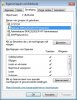Sinds vorige week heb ik een nieuwe laptop. Voor ik deze in gebruik nam heb ik bestanden van mijn oude laptop gekopieerd naar een externe HD. Echter zijn deze bestanden nu niet te openen op mijn nieuwe laptop. Hij geeft aan dat ik niet de juiste machtigingen heb. Nu heb ik al wat rond gekeken op internet en een aantal nuttige dingen gevonden over het wijzigen van machtigingen. Dit geprobeerd maar helaas geen effect. De bestanden hebben slotjes bij het pictogram staan en zijn op geen enkele manier te openen.
Nu heb ik ergens gelezen dat dit kan komen doordat ze zijn versleuteld met het gebruikersprofiel van mijn oude laptop. Deze is inmiddels geformatteerd dus de HD daarop aansluiten heeft volgens mij niet veel zin. Is er een andere manier om de slotjes van de bestanden af te krijgen of zijn deze nu gewoon rijp voor de prullenbak?
Nu heb ik ergens gelezen dat dit kan komen doordat ze zijn versleuteld met het gebruikersprofiel van mijn oude laptop. Deze is inmiddels geformatteerd dus de HD daarop aansluiten heeft volgens mij niet veel zin. Is er een andere manier om de slotjes van de bestanden af te krijgen of zijn deze nu gewoon rijp voor de prullenbak?